Kuinka poistaa kaikki suodattimet TikTokista: Helpoimmat tavat poistaa suodattimet
Kun käytät TikTok-sovellusta, voit luoda erinomaisen videon, jonka voit jakaa muiden kanssa. Yksi sovelluksen tarjoamista hyvistä asioista on sen suodatintoiminto. Toiminto voi auttaa käyttäjiä muokkaamaan ja parantamaan videota yksinkertaisesti napauttamalla haluttuja suodattimia. Mutta tietysti on tapauksia, joissa et halua enää käyttää TikTok-suodatinta. Siksi tässä blogissa opetamme sinulle, kuinka TikTok-suodatin poistetaan videosta helposti ja nopeasti. Joten lue viesti ja opi kuinka poista TikTok-suodatin.

Kuten me kaikki tiedämme, TikTok on menestyvä sovellus, joka voi auttaa sinua parantamaan videotasi ennen sen lähettämistä FYP:lle tai seuraavalle sivulle. Jos sinulla on TikTok-videosi suodattimella, voit poistaa sen yksinkertaisella tavalla. Voit vain avata tallennetun videon uudelleen ja poistaa suodatintehosteen suodatinvalikosta. Voit myös poistaa suodattimen tallennusprosessin aikana. On kuitenkin tilanteita, joissa et voi poistaa TikTok-suodatinta videosta. Saatat kohdata tämän skenaarion, jos yrität poistaa suodattimen muiden käyttäjien videosta. No se on todella mahdotonta. Jos suodatin on jo käytössä tallennetussa videossa, et voi kumota sitä. Mutta jos video on edelleen luonnososiossa, suodatin on mahdollista poistaa. Siksi TikTok-suodatinefektin poistamisprosessi riippuu tilanteesta, jossa olet.
TikTok-sovellus on viihdesovellus, joka keskittyy videoiden ja kuvien jakamiseen ja muokkaamiseen. Sovellus on yksi suosituimmista sovelluksista nykyään, koska se voi auttaa muita käyttäjiä parantamaan videoitaan erilaisilla muokkausominaisuuksilla. Ollakseni rehellinen, TikTok-suodattimen käyttäminen on yksinkertaista. Sinun tarvitsee vain mennä Suodatin-osioon ja hankkia haluamasi suodatin. Voit jopa poistaa suodattimen napauttamalla suodatinta uudelleen. Mutta pääkysymys on, olisiko mahdollista poistaa TikTok-suodattimet jonkun TikTok-videoista? No, tämä kysymys tulee olemaan hankala ja haastava. Jotkut artikkelit voivat kertoa, että TikTok-suodattimien poistaminen muista videoista on mahdollista. Mutta todellisuudessa TikTok-suodattimien poistaminen muista videoista on mahdoton tehtävä. Kun muut käyttäjät käyttävät suodatinta TikTok-videoihinsa, siitä tulee alkuperäinen.
Kuten yllä opit, TikTok-suodatinta on mahdotonta poistaa muiden käyttäjien TikTok-videoista. Mutta entä suodattimen poistaminen omasta videostasi? Onko mahdollista poistaa se? Voimme ylpeinä todeta, että TikTok-suodattimen poistaminen videostasi on mahdollista ja toimivaa. Jos tallentamasi video on luonnoksissasi TikTokista, voit avata videon luonnososiosta ja poistaa suodattimen helposti ja välittömästi. Voit myös poistaa TikTok-suodattimen tallennuksen aikana, jos haluat. Joten jotta ymmärrät täysin, kuinka TikTok-suodatin poistetaan videosta, yksinkertainen esittely olisi hyödyllinen. Siinä tapauksessa voit yrittää poistaa TikTok-suodattimen videostasi noudattamalla alla olevia yksinkertaisia menetelmiä käyttämällä Suodatintoimintoa TikTok-suodattimen poistajana.
Avaa sinun TikTok sovellus matkapuhelimeesi. Sitten, jos sinulla on videosi luonnososiosta, avaa se kohdasta Profiili > Luonnos vaihtoehto.
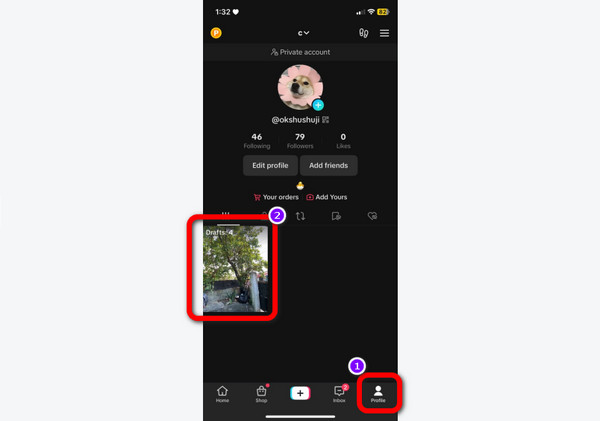
Kun olet avannut videon luonnososiosta, siirry oikealle näytölle ja paina suodatustoimintoa. Valitse sitten Ei mitään mahdollisuus poistaa TikTok-suodatin videostasi.

Kun olet valmis, voit jo napsauttaa Seuraava -painiketta ja tee kuvatekstejä. Tämän jälkeen voit painaa Lähettää -painiketta jakaaksesi videosi ystäviesi tai muiden käyttäjien kanssa. Napsauta tästä saadaksesi ohjeet kääntää videoita TikTokin kanssa.

Oletetaan, että sinulla on TikTok-video ja haluat vaihtaa sen suodattimen. The Video Converter Ultimate voi tarjota sinulle loistavan ratkaisun. Kun vaihdat TikTok-videon videosuodattimen, voit käyttää ohjelman Tehosteet ja suodatin -ominaisuutta. Jos tiedät, videon editointi on ratkaisevan tärkeää. Se vie paljon aikaa ja toimenpiteitä, jotka sinun on tehtävä ennen tuloksen tallentamista ja lataamista. Mutta jos yrität muuttaa videon suodatinta Video Converter Ultimate -sovelluksella, et löydä siitä mitään vaikeuksia. Ohjelman pääkäyttöliittymä on liian yksinkertainen katsottavaksi. Se tekee kaikista toiminnoista helpompia ymmärtää ja käyttää.
Sen lisäksi ladattava ohjelma antaa sinun säätää videosi väriä muuttamalla ja tasapainottamalla sen videon kirkkautta, sävyä, kylläisyyttä ja kontrastia. Tällä tavalla voit nauttia videosi parantamisesta lisäämällä siihen suodattimia ja tehosteita. Mitä tulee saatavuuteen, voit luottaa ohjelmistoon. Video Converter Ultimate toimii sekä Windows- että Mac-tietokoneissa, mikä voi olla täydellinen kaikille Windows- ja Mac-käyttäjille. Jos haluat tietää, kuinka poistaa suodattimet TikTok-videoista, käytä alla olevia helpoimpia menetelmiä.
Siirry ensin selaimeesi ja avaa Video Converter Ultimate. Paina sen jälkeen ladata -painiketta ladataksesi ohjelman. Voit ladata sen Mac- ja Windows-tietokoneisiin laitteestasi riippuen.
Kun olet asentanut ohjelman, suorita se nähdäksesi sen pääliittymän. Valitse sitten ylemmästä käyttöliittymästä Muunnin -osio ja lisää TikTok-video napsauttamalla Plus merkki keskimmäisestä käyttöliittymästä.

Sitten, kun olet jo lisännyt TikTok-videon tiedostokansiostasi, voit aloittaa muokkausprosessin napsauttamalla Muokata toiminto. Napsauta sen jälkeen Tehosteet ja suodattimet vaihtoehto nähdäksesi siinä erilaisia suodattimia. Jos olet jo valinnut haluamasi suodattimen ja napsauttanut sitä, napsauta OK -painiketta.

Viimeisen ja viimeisen menetelmän kohdalla voit napsauttaa Muunna kaikki -painiketta pääkäyttöliittymän oikeasta alakulmasta. Odota sen jälkeen prosessin päättymistä. Sitten voit katsella TikTok-videotasi eri suodattimella kuin määritetyn kansion kohde. Voit myös käyttää tätä editoria nopeuttaa TikTok-videoitasi.

1. Voitko poistaa suodattimia TikTok-videoista, jotka eivät ole sinun?
Suodattimen poistaminen jonkun muun TikTok-videosta on mahdotonta. Tämä johtuu siitä, että kun suodatin on jo käytössä ja tallennettu, siitä tulee videon alkuperäinen ulkoasu. Voit poistaa TikTok-suodattimen vain, jos video on luonnoksessa tai tallennat parhaillaan videota sovelluksesta.
2. Kuinka saan TikTok-suodattimen?
Jos käytät TikTok-sovellusta, sinun tarvitsee vain käynnistää se ja napsauttaa Plus-kuvaketta alemmassa keskimmäisessä käyttöliittymässä. Napsauta sitten nauhoituksen aikana Suodatin-toimintoa oikeasta käyttöliittymästä ja valitse haluamasi suodatin.
3. Kuinka näet, mitkä suodattimet ovat TikTokissa?
Kun olet napsauttanut Suodatin-toimintoa, näkyviin tulee erilaisia suodattimia. Sen avulla voit napsauttaa nähdäksesi, mitä videossasi voi tapahtua.
4. Mikä on TikTokin suosituin suodatin?
– Yksi suosituimmista TikTok-suodattimista oli Time Warp Scan. Tämä suodatin voi auttaa käyttäjiä luomaan erinomaisia hahmoja käyttämällä käsiään, päätä, jalkoja tai koko kehoa.
5. Mitä erilaisia TikTok-suodattimia on?
No, jos haluat löytää kaikki TikTokin suodattimet, sinun on vierailtava sen Suodatin-osiossa. Se sisältää liukuvan palapelin, kauneuden ja meikin, silmukan, vihreän skannauksen ja paljon muuta.
6. Kuinka poistaa näkymätön suodatin TikTokista?
Jos olet jo tallentanut ja ladannut videon näkymättömällä suodattimella, et voi enää poistaa sitä. Mutta jos käytät suodatinta tallennuksen aikana, voit poistaa sen napauttamalla uudelleen TikTokin näkymätöntä suodatinta.
Tietääkseen kuinka poista TikTok-suodatin, paras tapa on lukea artikkeli. Ymmärrät kuinka helppoa on päästä eroon TikTok-suodattimista. Sen lisäksi esittelimme myös Video Converter Ultimate. Joten jos haluat vaihtaa videon suodatinta, ohjelman Tehosteet ja suodatin -ominaisuus voi auttaa sinua saavuttamaan haluamasi tuloksen.
Lisää lukemista
Kuinka lisätä AI-videosuodatin videoosi asianmukaisesti
Kiillota videosi lisäämällä siihen tekoälyvideosuodatin. Tarjoamme mielellämme kaikki editorit, joita saatat tarvita lisätäksesi video AI -suodattimen videoosi.
Mikä on Zoom-videosuodatin: tapoja lisätä ja luoda suodatin
Selvitä helpoin tapa laittaa suodatin Zoom-videoon ja miten se luodaan. Viesti on paras oppaasi videosuodattimen lisäämisessä Zoomiin.
Kuinka kääntää video TikTokille Ultimate-oppaiden avulla
Kuinka toistat TikTok-videon käänteisesti? Jos et tiedä kuinka kääntää videoita päinvastaiseksi, voit luottaa tässä artikkelissa vapaasti tarjoamaamme äärimmäiseen oppaaseen.
Suodattimen laittaminen videoon 3 upealla työkalulla
Ennen kuin lisäät suodattimen videoon, sinun on tiedettävä, miten se tehdään hämmästyttävällä tavalla. Suodattimien asettaminen klipsiisi on tehokkaampaa, kun käytät oikeita työkaluja.